コンピューターが変な音を立てるのはなぜですか?
公開: 2022-10-25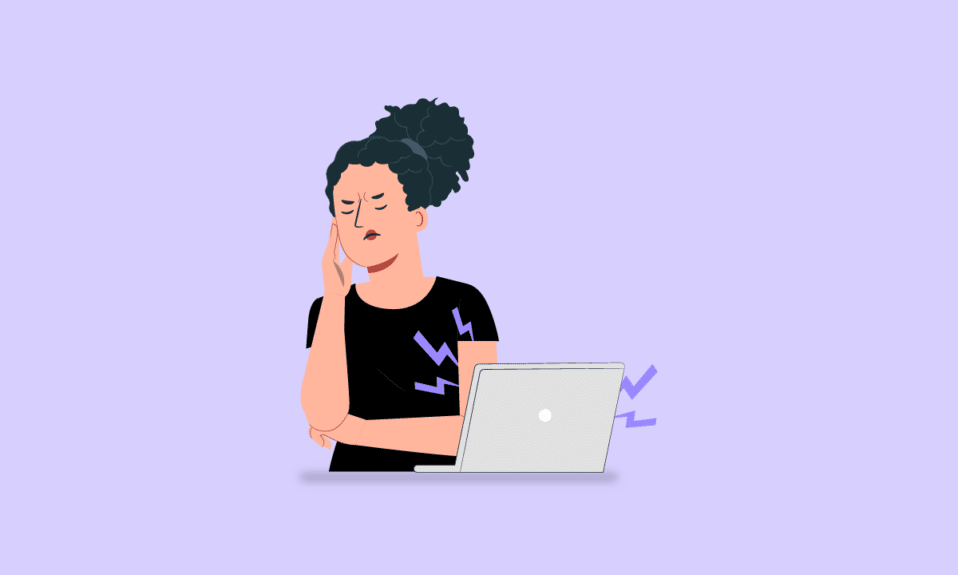
この現代の PC には非常に多くの機能があり、そのうちの 1 つに最適化されたストリーミング エクスペリエンスが含まれます。 そのためには、PC のオーディオが最適な状態である必要がありますが、コンピューターから変なノイズが発生すると、がっかりする可能性があります。 この問題は、構成の誤りまたは設定の変更が原因である可能性があります。 なぜ私のコンピューターが頭の中で音を立てるのか疑問がある場合は、この記事で問題の解決策を見つけることができます. 指定された方法を最後まで読んで、コンピューターで奇妙なノイズの問題が発生しているのを修正するための最良の解決策を見つけてください。
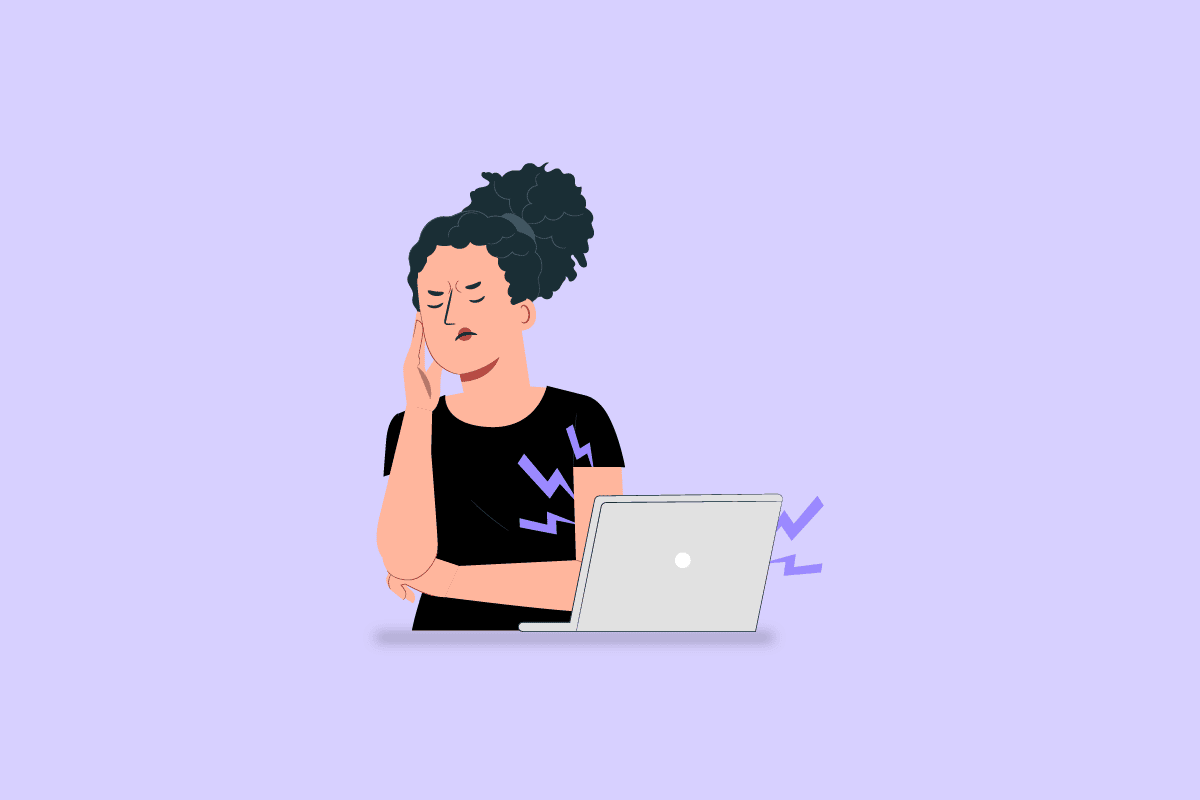
コンテンツ
- コンピューターが変な音を立てるのはなぜですか?
- コンピューターで奇妙なノイズが発生する問題を修正する方法
- 方法 1: 基本的なトラブルシューティング方法
- 方法 2: PC で干渉をクリアする
- 方法 3: ハードウェアの問題のトラブルシューティング
- 方法 4: オーディオ ドライバーを更新または再インストールする
- 方法 5: オーディオ拡張機能を無効にする
- 方法 6: デフォルトのオーディオ デバイスを再初期化する
コンピューターが変な音を立てるのはなぜですか?
コンピューターからノイズが発生する原因として考えられるものを、以下のセクションに示します。
- ハードウェアの問題 –外部ハードウェア コンポーネントが正しく配置されていないか、磨耗により損傷している可能性があります。 ディスクの表面が傷ついたり、冷却ファンにほこりがたまった可能性があります。 また、スピーカー ファンのシールドが不完全であるか、PC の緩んだコンポーネントがフレームに対して振動している可能性があります。
- ハードウェア コンポーネントの欠陥 – PC のドライブ ヘッドなどの内部ハードウェア コンポーネントに欠陥がある可能性があります。 電気が通過するときに高周波で振動するコイルの鳴き声は、負荷が高くなると大きくなる場合があります。 場合によっては、2 台のコンピューターを接続するために使用されるグラフィック カードまたはオンボード モデム スピーカーに欠陥がある可能性があります。 また、内蔵マイクが冷却ファンの近くにあると、音が出る場合があります。
- PC での HDD 読み書き操作のリセット – HDD で読み書き操作が発生している場合、この問題に直面する可能性があります。 これはカチッという音で示され、古い PC で顕著です。
- データの破損 –システム ファイルなどのシステム上のデータが破損している可能性があり、問題が発生する可能性があります。
コンピューターで奇妙なノイズが発生する問題を修正する方法
ここでは、Windows 10 PC でこの問題を解決するためのトラブルシューティング方法をリストしました。
方法 1: 基本的なトラブルシューティング方法
コンピュータが異音を発する問題を修正する最初の方法は、このセクションで説明する基本的なトラブルシューティング方法を試すことです。
1A。 接続ケーブルの確認
最初のオプションは、接続ケーブルが正しく接続され、ポートに完全に差し込まれているかどうかを確認することです。 スピーカーから音が伝わらず、ノイズが出る場合があります。
- 外部スピーカーのケーブルがポートに正しく接続されていることを確認します。
- 別のオプションは、問題を解決するために、互換性のあるスピーカーやその他のオーディオ接続ケーブルを交換することです。

1B. PCの位置変更
PC が間違った位置に配置されている可能性があり、コンピューターから奇妙なノイズが発生している可能性があります。
- PC のハードウェア コンポーネントの下に、トレイまたは不透明な布のような固い物体を置いてみてください。
- また、PC が平らな面にあるかどうかを確認するか、PC を離れた場所に置いてみてください。
- ラップトップを使用している場合は、ラップトップを高い位置に持ち上げて使用してみてください。
また読む: Windows 10を実行していないオーディオサービスを修正する方法
1C。 ハードウェア コンポーネントを確認する
次のオプションは、PC のハードウェア コンポーネントが正しく設定されているかどうか、または初期設定からの逸脱がないかどうかを確認することです。 製造元から提供されたハンドブックを使用して、ハードウェア コンポーネントが正しく配置されているかどうかを確認して、コンピュータが異音を発する問題を修正できます。
- 電源ブリックを PC に近づけて、ノイズが解消されるかどうかを確認してください。
- PC のすべてのコンポーネントのネジの緩みを調べ、ドライバーを使用して締めます。
- また、ラップトップの下のゴム製シートが機能しているかどうかを確認します。 ガスケットやグロメットなどのコンポーネントのいずれかが欠落または損傷している場合は、技術者に連絡してその場所で交換してください。
- 場合によっては、最新バージョンを使用している場合は、すべての液体冷却システムが PC に正しく取り付けられているかどうかを確認してください。
- PC のすべてのコンポーネントがマザーボードにしっかりと取り付けられ、外部フレームが適切に配置されていることを確認します。
1D。 PC 設定の変更
なぜ私のコンピュータからノイズが発生するのかという質問に対する答えとしてのもう 1 つの選択肢は、PC の設定を変更することです。
- 問題を解決するには、サウンド レベルを平均値 75 に設定してみてください。 音量ダウンキーを押して、サウンド レベルが 75 の値に調整されるまで待ちます。
- もう 1 つのオプションは、BIOS でファン設定を変更することです。 ここにあるリンクを使用して、PC の BIOS に入り、ファン設定を選択し、かなりの値まで下げる方法を学びます。
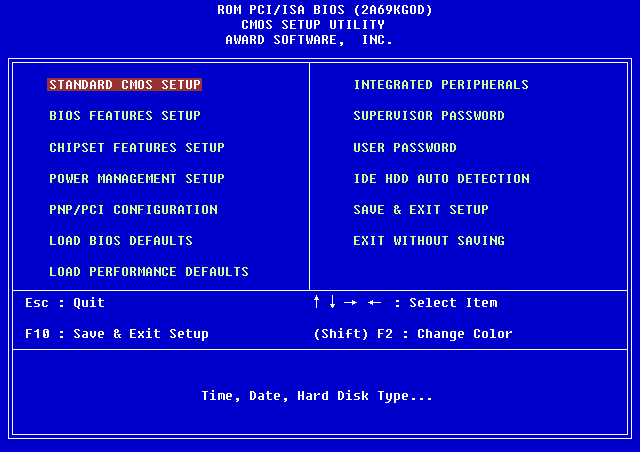
1E. 垂直同期機能を有効にする
コンピュータが変な音を立てる問題を修正する次のオプションは、NVIDIA グラフィックス カードで Vsync 機能を有効にすることです。
1. Windows + D キーを同時に押してデスクトップを開き、任意のスペースを右クリックして、 NVIDIA コントロール パネルオプションをクリックします。
![コンテキスト メニューから [Nvidia コントロール パネル] を選択します。](/uploads/article/6202/8CKbYxpEMzBEHQG6.png)
2. 左ペインの[3D 設定の管理] オプションをクリックし、[電源管理モード] オプションを [最大パフォーマンスを優先] に設定します。
3.垂直同期機能で [オン] オプションを選択します
4. [適用] ボタンをクリックします。
1F。 その他のトラブルシューティング方法
トラブルシューティング方法のいずれも、コンピューターで奇妙なノイズの問題が発生する問題を修正するのに機能しない場合は、以下のトラブルシューティング方法を試すことができます。
- ゲームのプレイ中に問題が発生した場合は、ゲーム設定にアクセスして、ゲーム内のグラフィック設定を下げてみてください。
- 古い PC を使用している場合は、PC の DVD ドライブの修復を試すことができます。
- 問題を解決できない場合は、遮音デバイスを PC に追加してみてください。
- もう 1 つのオプションは、PC に冷却装置を追加して、ファンから排気口を出すことです。
- 最後の手段として、公式 Web サイトから PC に SpeedFan などのファン制御ソフトウェアをインストールしてみてください。
また読む: Windows 10を修正するオーディオデバイスがインストールされていません
方法 2: PC で干渉をクリアする
PC にファイルがロードされている場合、またはデータが破損している場合、干渉によりコンピュータが変なノイズを発する問題に直面する可能性があります。 ここに記載されているオプションに従って、PC の干渉を解消できます。
オプション I: バックグラウンド プログラムを閉じる
最初のオプションは、タスク マネージャー アプリを使用して、PC で実行されているバックグラウンド アプリケーションを閉じることです。 ここに記載されているリンクの指示に従って、PC のバックグラウンド アプリケーションを閉じることができます。
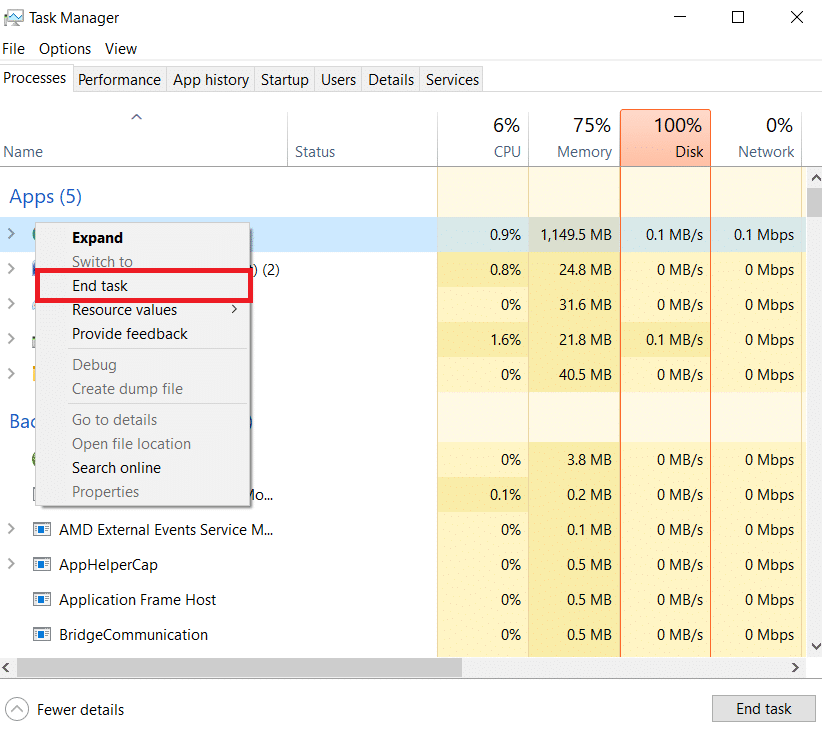
オプション II: ディスク領域をクリアする
ディスク領域にファイルがロードされている場合、PC でこの問題が発生する可能性があります。 こちらのリンクの指示に従って、Windows 10 PC のハードディスク領域を解放してください。

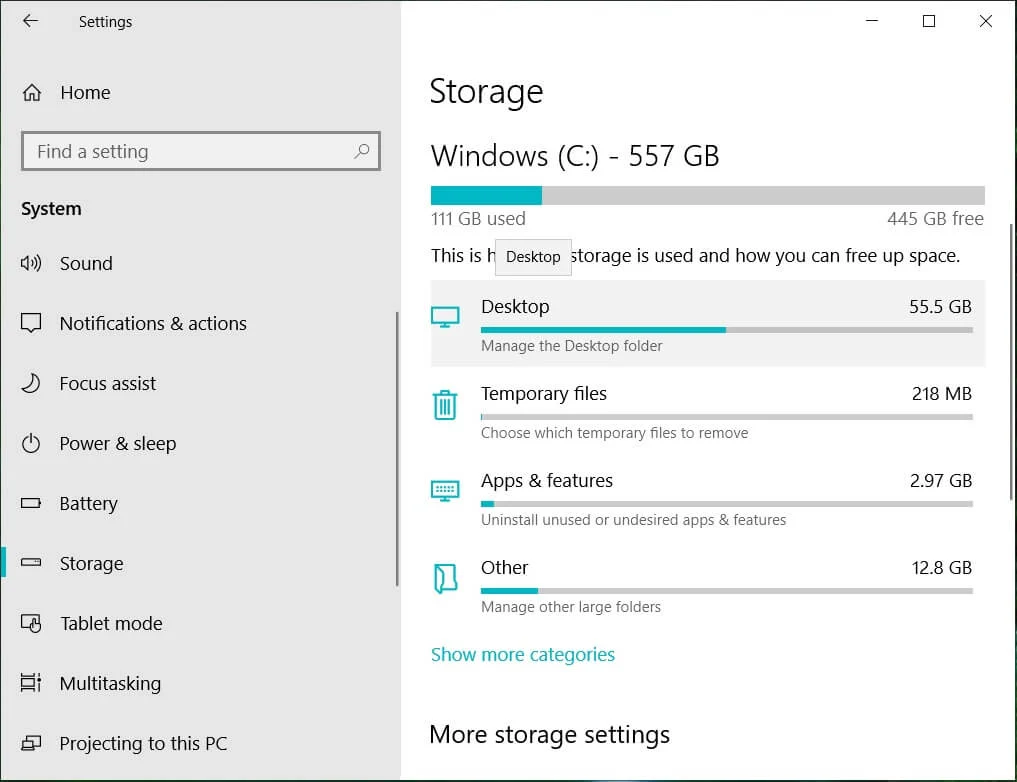
オプション III: 破損したシステム ファイルを修復する
コンピューターがなぜ異音を発するのかという質問に対するもう 1 つの選択肢は、PC の破損したシステム ファイルを修復することです。 ここに記載されているリンクの指示に従って、PC の破損したシステム ファイルを修復できます。
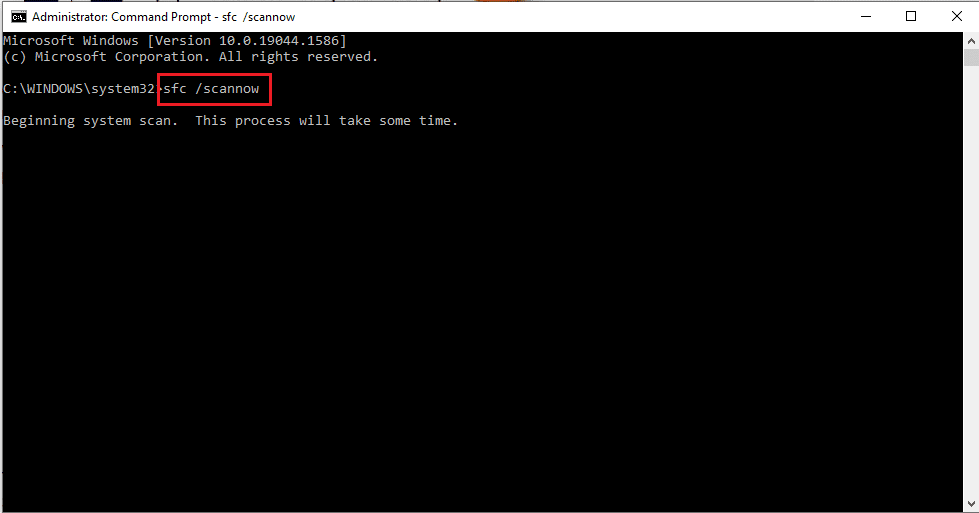
方法 3: ハードウェアの問題のトラブルシューティング
どの方法もうまくいかない場合は、PC のハードウェア コンポーネントを手動で交換する必要があります。 保証期間がまだ有効な場合は、サービス チームに連絡するか、同じことについて専門家の助けを求めることができます。
オプション I: ハードウェア コンポーネントを交換する
コンピュータの変なノイズの問題を修正する最初のオプションは、PC のハードウェア コンポーネントを新しいものに交換することです。
- SSD を使用する - HDD またはハードディスク ドライブが機能しない場合は、SSD または標準ストレージ ドライブと交換してみてください。 HDD が動作している場合は、ドライブからデータを取得し、SSD と交換してパフォーマンスを最適化できます。
- グラフィック カード - グラフィック カードが古すぎる場合は、NVIDIA グラフィック カードなどの新しいグラフィック カードに交換してみてください。
- マザーボード- 場合によっては、マザーボードにデフォルトがある場合があるため、マザーボードのセットアップ全体を交換して問題を解決できます。 また、マザーボードのすべてのケーブルを再はんだ付けすることもできます。
オプション II: 冷却ファンの問題を解決する
冷却ファンにほこりがたまっている場合は、ここに記載されている方法を使用して、ほこりを取り除き、コンポーネントで奇妙なノイズの問題が発生しているコンピューターを修正してみてください。
- PC からフレームを取り外し、すべてのケーブルがファン ブレードの後ろできちんと結ばれていることを確認します。
- マイクロファイバーの布、扇風機、または電気ダスターを使用して、扇風機からほこりを取り除くことができます。
- 別のオプションは、ミシン油を一滴使用してファン ブレードに注油することです。
- 最後の手段として、ファン ブレードを取り外して、セットアップを新しいものに交換することができます。
また読む: Windows 10でオーディオの吃音を修正する方法
方法 4: オーディオ ドライバーを更新または再インストールする
PCのオーディオドライバーに問題がある場合にも、ノイズが発生する可能性があります。 ここに記載されているオプションに従って、コンピューターが変な音を立てる問題を修正できます。
オプション I: オーディオ ドライバーの更新
最初のオプションは、PC のオーディオ ドライバーを最新バージョンに更新することです。 デバイス マネージャーの [サウンド、ビデオ、およびゲーム コントローラー]セクションでオーディオ ドライバーを選択し、ガイドの手順に従って Windows 10 のデバイス ドライバーを更新します。
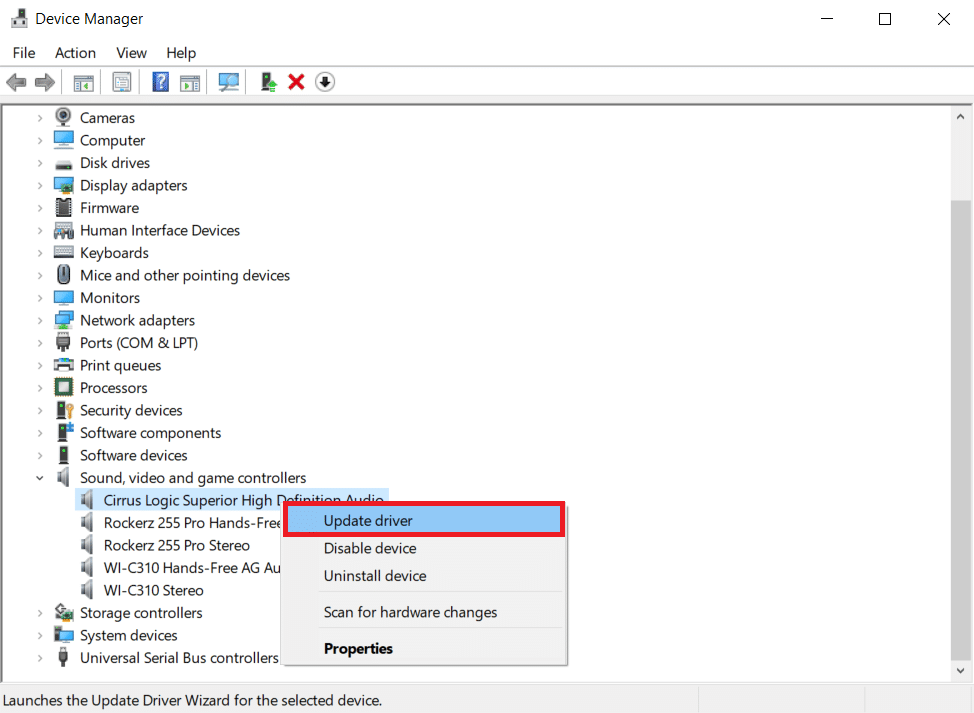
オプション II: オーディオ ドライバーを再インストールする
オーディオ ドライバーを更新しても問題が解決しない場合は、ガイドの手順に従って、Windows 10 PC でドライバーをアンインストールしてから再インストールしてみてください。
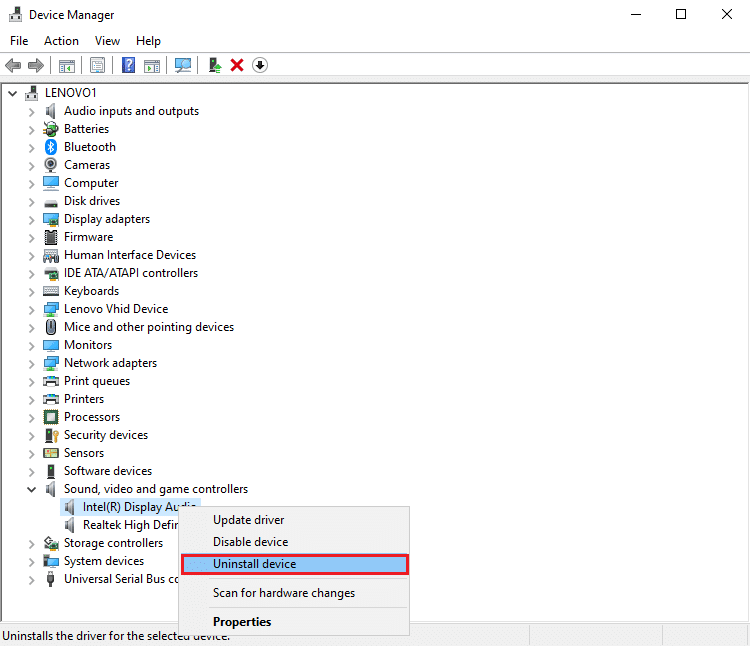
オプション III: Generic Windows Audio Driver に切り替える
デフォルトでは、製造元のデフォルト オーディオ ドライバが PC で使用されます。 なぜ私のコンピューターからノイズが発生するのかという疑問に対する答えとして、Microsoft の汎用オーディオ ドライバーに切り替えてみることができます。 ここに記載されているリンクの指示に従ってドライバーを手動で更新し、ダウンロードしたオーディオ ドライバーを選択して汎用オーディオ ドライバーに切り替えます。
![[コンピューターを参照してドライバー ソフトウェアを検索する] オプションを選択します。](/uploads/article/6202/zbHUu4oUVbA4vfXk.png)
方法 5: オーディオ拡張機能を無効にする
コンピュータの変なノイズの問題が解消されない場合は、オーディオ エンハンスメントを低周波数レートに設定してみてください。
1. Windowsキーを押して、コントロール パネルアプリを検索し、[開く] をクリックします。
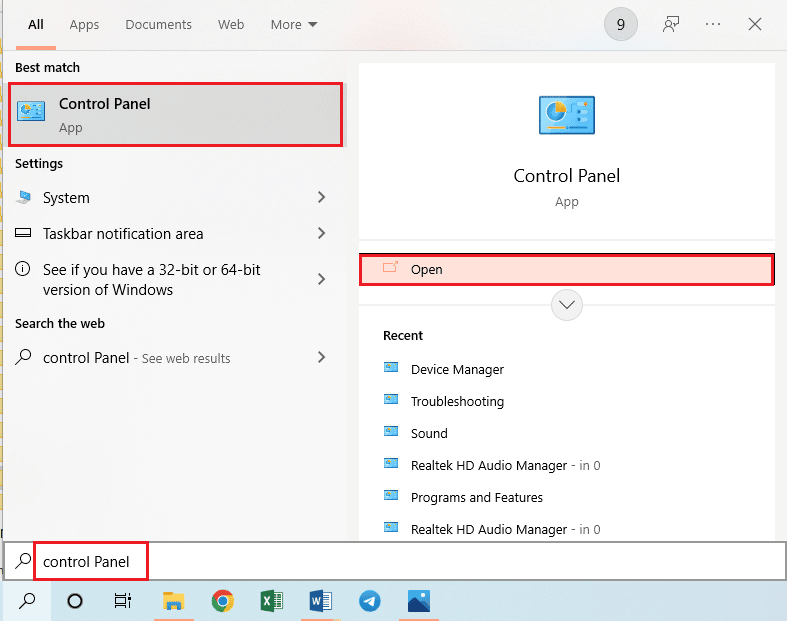
2. [View by ] ドロップダウン メニューを [ Small icons ] に設定し、[ Sound ] オプションをクリックします。
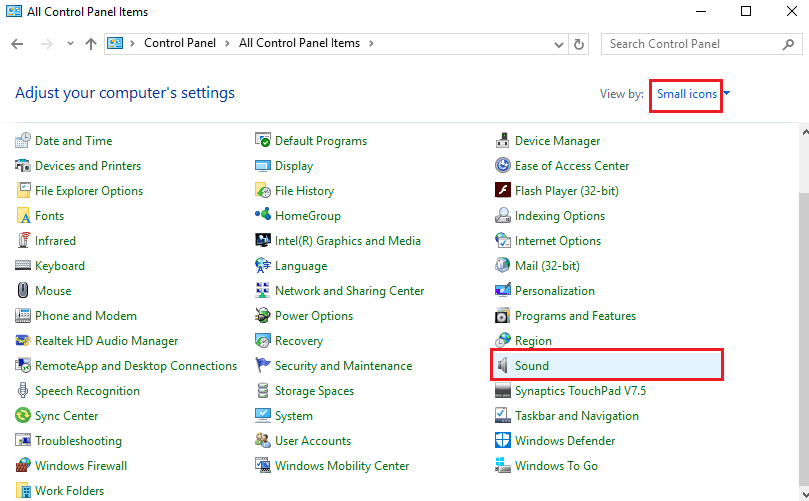
3. [再生] タブでオーディオ デバイスを選択し、[プロパティ] ボタンをクリックします。
![オーディオ デバイスを選択し、[プロパティ] ボタンをクリックします。](/uploads/article/6202/EioGctdxCKklfX7O.png)
4. [ Advanced ] タブに移動し、[ Default Format]セクションで目的の周波数を選択し、[ Signal Enhancements ] セクションで [ Enable audio encodings ] オプションにチェックマークを付けます。
5. OKボタンをクリックします。
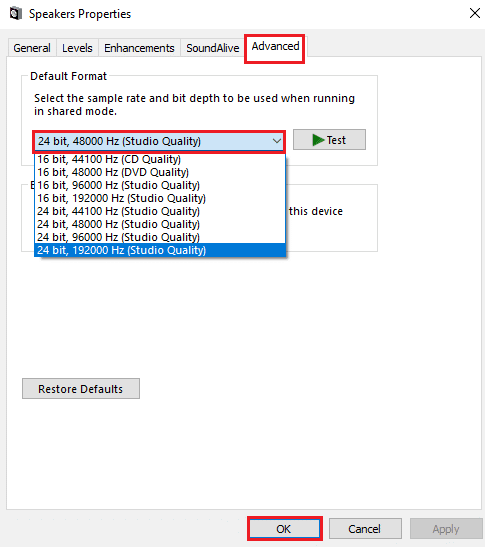
また読む: Windows 10オーディオエラー0xc00d4e86を修正する
方法 6: デフォルトのオーディオ デバイスを再初期化する
最後の方法として、PC のオーディオ デバイスを再初期化して、PC のすべての不具合を解消することができます。
1.方法 5に示すように、サウンドコントロール パネルを起動します。
2. [再生] タブでオーディオ デバイスを右クリックし、[無効にする] オプションをクリックします。
注:デフォルト デバイスの説明でオーディオ デバイスを選択する必要があります。
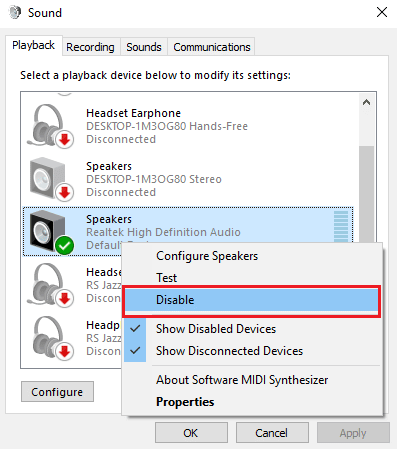
3. オーディオ デバイスを再度右クリックし、[有効にする] オプションをクリックして、[ OK ] ボタンをクリックします。
![[有効にする] オプションをクリックし、[OK] ボタンをクリックします。コンピューターが変な音を立てるのはなぜですか?](/uploads/article/6202/DnsfPfS4rTq3lIRW.png)
おすすめされた:
- Roblox Tower Defenders コード: 今すぐ引き換える
- エラー200をダウンロードしないAmazon Musicを修正
- サラウンド PhysX 構成の構成方法
- 予期しないエラーを修正すると、プロパティを適用できなくなります
この記事では、コンピューターが変な音を立てる問題を修正する方法について説明します。 コンピューターで奇妙なノイズの問題が発生しているのを修正するのに効果的な方法を教えてください。 また、以下のコメント セクションを使用して、ご提案やご質問をお知らせください。
